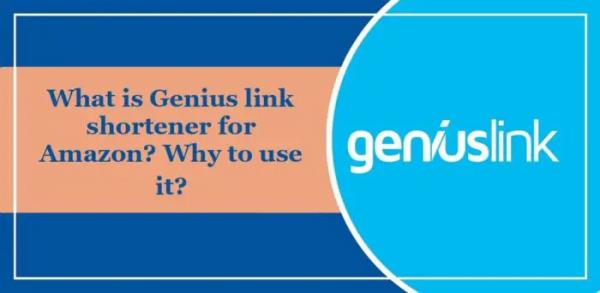Если разделенный экран COD Black Ops 3 не работает на вашем ПК с Windows, этот пост может помочь вам решить проблему. Call of Duty Black Ops III — это игра-стрелялка от первого лица, разработанная Treyarch и изданная Activision. Это часть серии Call of Duty, выпущенная для различных платформ, включая PlayStation, Xbox и ПК с Windows. Но недавно некоторые пользователи пожаловались, что в игре не работает разделенный экран. К счастью, вы можете выполнить несколько простых советов, чтобы исправить ошибку.
Исправлена ошибка, из-за которой не работал разделенный экран COD Black Ops 3.
Если разделенный экран Call Of Duty Black Ops 3 не работает, следуйте этим советам, чтобы решить проблему в Windows 11/10:
- Проверьте совместимость оборудования
- Обновите игру
- Изменить настройки контроллера Steam
- Запустите игру от имени администратора
- Обновите графические драйверы
- Сканирование файлов игры
- Очистите данные кэша Steam и Battle.net.
- Попробуйте использовать Steam в режиме большой картинки
- Переустановите игру
Теперь давайте посмотрим на это подробно.
Программы для Windows, мобильные приложения, игры — ВСЁ БЕСПЛАТНО, в нашем закрытом телеграмм канале — Подписывайтесь:)
1) Проверьте совместимость оборудования.
Прежде чем приступить к различным предложениям, проверьте, совместим ли ваш компьютер с запуском игры.
- ОС: Windows 7 64-разрядная / Windows 8 64-разрядная / Windows 8.1 64-разрядная / Windows 10 64-разрядная / Windows 11
- Процессор: Intel® Core™ i3-530 @ 2,93 ГГц / AMD Phenom™ II X4 810 @ 2,60 ГГц
- Память: 6 ГБ ОЗУ
- Графика: NVIDIA® GeForce® GTX 470 @ 1 ГБ / ATI® Radeon™ HD 6970 @ 1 ГБ
- DirectX: версия 11
- Сеть: широкополосное подключение к Интернету.
- Жесткий диск: 60 ГБ свободного места.
- Звуковая карта: DirectX-совместимая.
2) Обновите игру
Разделенный экран может не работать в Call of Duty Black Ops 3, если игра не обновлена до последней версии. Обновите игру и посмотрите, исправлена ли ошибка.
3) Измените настройки контроллера Steam.
Ошибка разделения экрана также может возникнуть из-за проблем с конфигурацией контроллера. Чтобы это исправить, некоторые настройки могут потребовать некоторой корректировки. Вот как:
- Запустите Steam и перейдите в Steam > Настройки.
- В окне «Настройки» перейдите на вкладку «Контроллер».
- Выберите «Общие настройки контроллера» в разделе «Конфигурация контроллера».
- Здесь снимите флажки со всех флажков поддержки конфигурации.
- Перезапустите Steam, запустите COD Black Ops 3 и посмотрите, начнет ли работать разделенный экран.
4) Запускаем игру от имени администратора.
Запуск игры от имени администратора гарантирует, что в игре не возникнут ошибки из-за отсутствия разрешений. Для этого щелкните правой кнопкой мыши файл COD Black Ops 3.exe и выберите «Запуск от имени администратора».
5) Обновите графические драйверы.

Затем проверьте, обновлены ли графические драйверы, установленные на вашем компьютере, до последней версии. Они могут устареть или быть поврежденными, поэтому разделение экрана не работает в COD Black Ops 3. Обновите графические драйверы и посмотрите, устранена ли ошибка.
Кроме того, вы можете вручную загрузить и установить драйверы на свой компьютер с веб-сайта производителя или использовать такие инструменты, как NV Updater, AMD Driver Autodetect и Intel Driver Update Utility.
6) Сканируйте файлы игры.
Эту проблему может вызвать повреждение игрового файла. Чтобы это исправить, проверьте файлы игры в Steam и отсканируйте файлы игры в клиенте Battle.net.
В Steam

- Откройте Steam и нажмите «Библиотека».
- Щелкните правой кнопкой мыши Call of Duty Black Ops 3 в списке.
- Выберите «Свойства» > «Локальные файлы».
- Затем нажмите «Проверить целостность игровых файлов».
На Battle.net

- Запустите клиент Battle.net и нажмите Call of Duty Black Ops 3.
- Нажмите на значок шестеренки и выберите «Сканировать и восстановить».
- Теперь нажмите «Начать сканирование» и дождитесь завершения процесса.
- Закройте программу запуска Battle.net и после завершения перезагрузите компьютер.
7) Очистите AppCache Steam и Battle.net.